Виндовс пауэр шелл что это
После перехода на операционную систему Windows 10 многие пользователи заметили в интерфейсе Проводника кнопку «Запустить PowerShell». В связи с этим в сети появилось много вопросов, пользователей интересовало, что это за программа Windows PowerShell и для чего она нужна. Если вас также интересует этот вопрос, то данный материал должен вам помочь.
Что такое Windows PowerShell
Windows PowerShell – это скриптовый язык и программа с интерфейсом командной строки для выполнения этих скриптов. Данный язык был выпущен в 2006 году в составе второго сервис-пака для Windows XP и с тех пор PowerShell является частью всех операционных систем от Microsoft. В 2008 году появилась вторая версия данного языка, и начиная с Windows 7 используется именно она. Файлы со скриптами Windows PowerShell имеют расширение PS1 и могут запускаться как привычные всем BAT и CMD файлы.
Windows PowerShell – это скриптовый язык, который разрабатывался в первую очередь для бизнес-клиентов Microsoft, которым нужно мощные инструменты для автоматизации задач по управлению серверами и компьютерами на базе Windows. В качестве основы для данного языка была использована платформа .NET, разрабатываемая компанией Microsoft с 2002 года.
8 важных команд powershell на Windows. Будь сильнее
Windows PowerShell позволяет автоматизировать массу разнообразных задач. С его помощью можно управлять файлами, службами, процессами, аккаунтами и настройками. Язык PowerShell понимает многие команды из обычной Командной строки Windows (CMD), но он имеет и свой собственный язык, состоящий из собственных команд, которые здесь называются командлетами.
Командлеты (на английском cmdlets) формируются по правилу Глагол-Существительное, например, Get-Help. Ознакомиться с основами Windows PowerShell можно с помощью справки (командлет «Get-Help»). Для получения общей информации просто введите команду «Get-Help», для получения справки о конкретном командлете введите «Get-Help Имя-командлета». Например, если ввести команду «Get-Help Get-Process», то мы получим справку о командлете Get-Process.
Как запустить программу Windows PowerShell
Программу Windows PowerShell можно запустить разными способами. Самый простой вариант, это просто воспользоваться поиском в меню «Пуск». Для этого откройте меню «Пуск», введите поисковый запрос «Windows PowerShell», после чего откройте найденную программу.
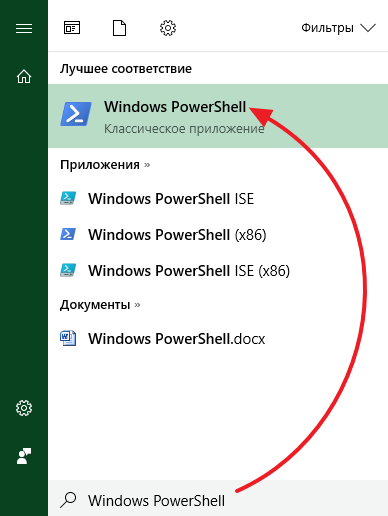
Также можно открыть меню «Выполнить» с помощью комбинации клавиш Windows-R и ввести команду «powershell».
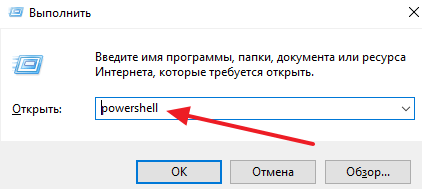
В Windows 10 программу PowerShell можно запустить из любой папки. Для этого нужно нажать на кнопку «Файл» в верхнем левом углу Проводника и выбрать «Запустить Windows PowerShell».
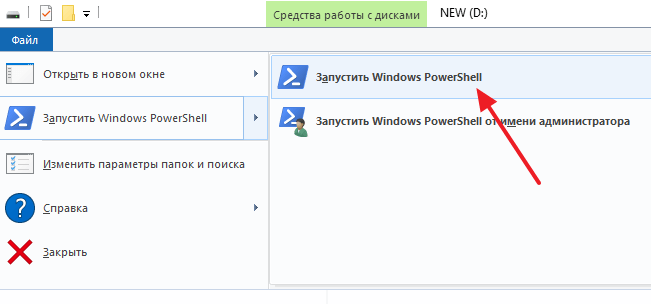
Как пользоваться программой Windows PowerShell
Как мы уже сказали, с помощью программы PowerShell можно автоматизировать многие рутинные задачи в операционной системе Windows. Для примера мы продемонстрируем некоторые возможности, которыми обладает данный инструмент, для того чтобы стало понятно, как им пользоваться.
Windows Powershell: Что это и как использовать? Основные команды ️⚙️
Очистка корзины . Для очистки корзины существует специальный командлет, который называется « Clear-RecycleBin ». Данный командлет пригодится при написании скриптов для обслуживания компьютеров. При выполнении командлета нужно указать диск, на котором нужно очистить корзину. Пример:
На скриншоте внизу видно, как выполняется данный командлет. После введения команды « Clear-RecycleBin c: » появляется запрос на подтверждение. Для того чтобы продолжить выполнение командлета нужно ввести букву «Y» и нажать Enter.

Если к командлету « Clear-RecycleBin c: » добавить « -Force », то очистка корзины выполнится без запроса на подтверждение. Скриншот внизу.
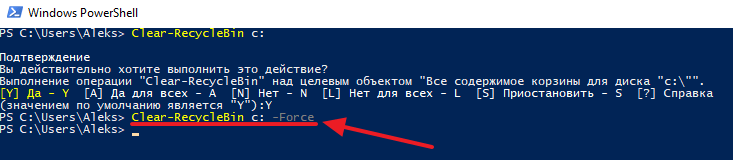
Архивация файлов . Для архивации и распаковки файлов предусмотрены командлеты « Compress-Archive » и « Expand-Archive «. Например, для того чтобы архивировать папку «C: est» в архив «C:archive est2.zip» нужно выполнить следующий командлет:
Compress-Archive -LiteralPath C: est -DestinationPath C:archive est2.zip

В результате выполнения показанной выше команды, в папке «C:archive» появится файл «test2.zip», в котором будет заархивировано содержимое папки «C: est».
Список командлетов для Windows PowerShell
Для Windows PowerShell существует огромное количество разных командлетов и описать их все в одной статье не получится. Поэтому предлагаем ознакомиться с самыми востребованными из них:
- Get-Help – получение справки;
- Update-Help – обновление справки;
- Get-Command – поиск командлетов;
- Get-Alias – поиск псевдонимов для командлетов;
- Get-PSDrive – просмотр подключенных дисков;
- Get-Member – просмотр свойств и методов, которые есть у объекта;
- Get-WindowsFeature – просмотр сведений о доступных ролях и компонентах сервера;
- Install-WindowsFeature (аналог Add-WindowsFeature) — устанавливает роли или компоненты на нужный сервер;
- Uninstall-WindowsFeature (аналог Remove-WindowsFeature) – удаляет роли или компонента сервера;
- Get-History – просмотр истории команд, которые вводились в этой сессии;
- Get-Variable – просмотр списка переменных и их значений;
- New-Variable – создание новой переменной;
- Set-Variable – установка значения переменной;
- Clear-Variable – удаление значения переменной;
- Remove-Variable – удаление переменной и ее значения;
- Format-List – просмотр результата команды в виде списка свойств, где в каждой строке отдельное свойство;
- Format-Table — просмотр результата команды в формате таблицы;
- Format-Wide — просмотр результата команды в виде широкой таблицы, в которой показывается только одно свойство для каждого объекта;
- Format-Custom – просмотр результата команды с использованием пользовательского представления;
- Export-Csv – экспорт данных в формат CSV;
- Import-Csv – импорт данных из CSV файла;
- Export-Clixml — экспорт данных в формат XML;
Полный список командлетов для Windows PowerShell вы можете получить, выполнив командлет «Get-Command -CommandType cmdlet».
Пользователи, находящиеся в процессе изучения начального экрана Windows 8.1 или Windows 7, нередко запускают в работу совсем незнакомые им приложения. Одним из таковых является Power Shell – продукт от компании Microsoft.
Что такое Power Shell
Если кто-то упорно трудился над написанием кода продукта, значит, он кому-то нужен, для кого-то предназначен. Скорее всего, обычный пользователь сможет извлечь минимальную пользу от наличия этого софта, а вот для системного администратора данная программа – отличный помощник.
Power Shell – это современная стандартизированная оболочка командной строки, открывающая доступ к более гибкому управлению компьютером, функционирующим на базе Windows. По сути – та же командная строка, но возможности гораздо шире.

Функционал инструмента администрирования
Функционал софта внушителен. С его помощью можно управлять службами, аккаунтами, хранилищами файлов, процессами и даже серверами. Оболочка открывает доступ к работе с объектами COM, NET, XML, запуску внешних команд, созданию и выполнению собственных сценариев, проделыванию иных операций.
Оболочка Power Shell имеет собственный набор команд, как и консоль CMD, называемых командлетами. Синтаксис языка, определения командлетов и их параметров в этой программе отличается от привычного, хотя утилита способна распознавать многие команды CMD.
Прекрасно понимаемые Power Shell команды вроде cd, dir, copy и им подобные в этой оболочке являются псевдонимами или, как принято говорить, алиасами, служащими просто для удобства. Пример: команда dir, вводимая пользователем с целью просмотра файловой системы, соответствует командлету Get-ChildItem.

Как разобраться в программе
Человеку, незнакомому с основами командной строки, постигнуть тонкости работы с утилитой будет непросто. К сожалению, простых и понятных справочников по данной теме немного.
Решаясь начать изучение скриптового языка Power Shell, целесообразно ознакомиться с руководством, созданным Франком Кохом, или обратиться к справочной системе самой программы. Последняя является довольно мощной, с большим количеством конкретных примеров. Основная информация здесь откроется для просмотра после ввода командлета Get-Help.

Список всех доступных команд выводит командлет Get-Command. Связка get-help-командлет применяется с целью получения справки по конкретному алиасу. Пример: справка по использованию get-process (отвечает за вывод списка текущих процессов) будет выведена командой get-help-process. Передав ей параметры -example, -detailed, -online или –full, пользователь сможет получить сведенья обо всех его нюансах подробно.
Windows PowerShell — это оболочка командной строки Windows, предназначенная специально для системных администраторов. Windows PowerShell is a Windows command-line shell designed especially for system administrators. Windows PowerShell содержит интерактивное приглашение и среду сценариев, которые можно использовать отдельно или вместе. Windows PowerShell includes an interactive prompt and a scripting environment that can be used independently or in combination.
В отличие от большинства оболочек, которые принимают и возвращают текст, Windows PowerShell основана на среде CLR .NET Framework и платформе .NET Framework и принимает и возвращает объекты .NET Framework. Unlike most shells, which accept and return text, Windows PowerShell is built on top of the .NET Framework common language runtime (CLR) and the .NET Framework, and accepts and returns .NET Framework objects. Это фундаментальное изменение в среде предоставляет совершенно новые средства и методы для настройки Windows и управления ей. This fundamental change in the environment brings entirely new tools and methods to the management and configuration of Windows.
В Windows PowerShell введено понятие командлета — встроенной в оболочку простой программы командной строки, выполняющей одну функцию. Windows PowerShell introduces the concept of a cmdlet (pronounced «command-let»), a simple, single-function command-line tool built into the shell. Каждый командлет можно использовать отдельно, но все их возможности раскрываются именно при совместном использовании для выполнения сложных задач.
You can use each cmdlet separately, but their power is realized when you use these simple tools in combination to perform complex tasks. Windows PowerShell содержит более ста основных командлетов, кроме того, можно создавать собственные командлеты и использовать их совместно с другими пользователями. Windows PowerShell includes more than one hundred basic core cmdlets, and you can write your own cmdlets and share them with other users.
Как и многие другие оболочки, Windows PowerShell предоставляет доступ к файловой системе на компьютере. Like many shells, Windows PowerShell gives you access to the file system on the computer. Кроме того, поставщики Windows PowerShell позволяют получить доступ к другим хранилищам данных, например реестру и хранилищам сертификатов цифровой подписи, так же легко, как и к файловой системе. In addition, Windows PowerShell providers enable you to access other data stores, such as the registry and the digital signature certificate stores, as easily as you access the file system.
Это руководство по началу работы содержит вводные сведения о Windows PowerShell — язык, командлеты, поставщики и использование объектов. This Getting Started guide provides an introduction to Windows PowerShell: the language, the cmdlets, the providers, and the use of objects.
Источник: planshet-info.ru
PowerShell: системное администрирование и программирование
Всё о PowerShell в Windows и на Linux. Системное администрирование Windows
Как установить PowerShell последней версии на Windows 11
Что нового в PowerShell 7
По умолчанию в Windows 10 и Windows 11 установлен PowerShell 5.1. В последние годы активно шло развитие новых версий PowerShell 7.*: 7.0, 7.1. В настоящее время развивается бета версия PowerShell 7.2
Посмотреть списки изменений PowerShell 6.* и PowerShell 7.* вы можете на этой странице: https://github.com/PowerShell/PowerShell/tree/master/CHANGELOG
Не смотря на бурное развитие седьмой версии PowerShell, в операционной системе Windows до сих пор по умолчанию установлена пятая версия PowerShell. Даже в новейшей Windows 11 установлен PowerShell 5.

PowerShell 7 доступен для Windows, macOS и Linux. Мы покажем вам, как установить его на Windows 11.
Обратите внимание, что на сегодняшний день PowerShell 7 не заменяет PowerShell 5, то есть при установке PowerShell 7 в системе по-прежнему будет доступна и пятая версия.
Для PowerShell 7 часто выходят обновления, обновляться до последних версий PowerShell 7 вы можете теми же способами, которые показаны в данной статье.
Последнюю версию PowerShell 7 можно скачать двумя способами — перейти на страницу релизов и найти инстолятор PowerShell 7; либо воспользоваться скриптом для скачивания PowerShell 7 прямо в командной строке.
Где скачать PowerShell 7 (официальный сайт)
Первый метод, который мы рассмотрим, использует MSI-файл для установки PowerShell. Пакеты MSI работают почти идентично файлу EXE и позволяют устанавливать программу с использованием графического интерфейса пользователя. Это метод установки, который использует только необходимые и ключевые файлы. Все, что вам нужно сделать, — это дважды щёлкнуть по файлу, чтобы запустить мастер установки.
Чтобы загрузить пакет, запустите браузер и перейдите на страницу релизов PowerShell Github. Прокрутите вниз до раздела «Assets» и найдите там файл MSI (PowerShell-*-win-x64.msi), чтобы загрузить его.
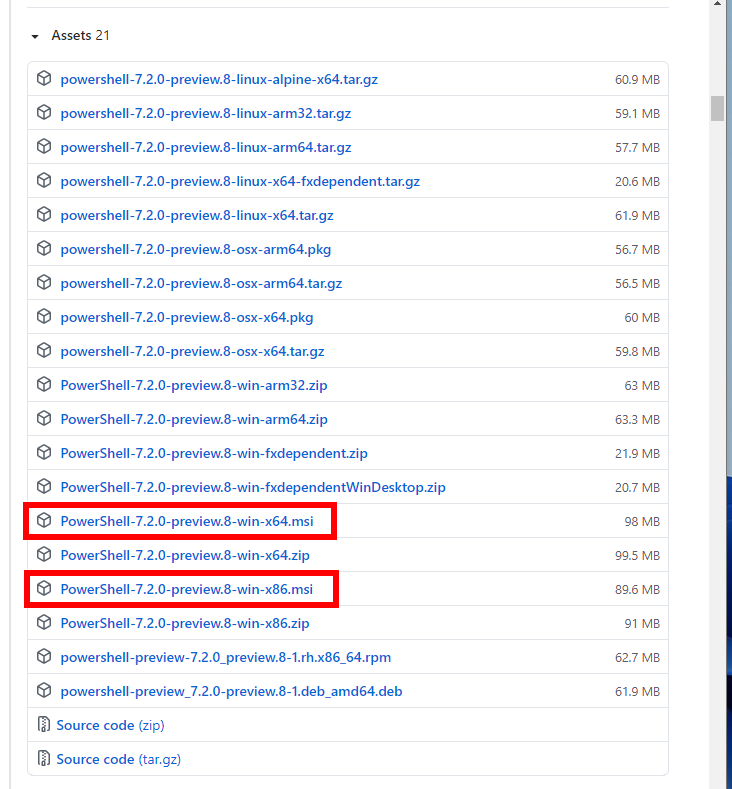
Обязательно выберите правильный пакет для вашей версии Windows, x64 для 64-разрядных или x86 для 32-разрядных систем.
При появлении запроса выберите место для загрузки и нажмите «Сохранить», чтобы начать загрузку.
После завершения загрузки перейдите в папку, в которой находится файл, и дважды щёлкните его, чтобы запустить установку.
Как скачать PowerShell 7 в командной строке
Разработчики PowerShell также создали скрипт, который можно вызывать непосредственно из PowerShell. Это однострочный командлет, который автоматически загружает и запускает мастер установки. Всё, что вам нужно сделать, это вставить фрагмент кода и нажать клавишу Enter.
Запустите PowerShell и скопируйте/вставьте в окно следующий командлет:
iex » $(irm https://aka.ms/install-powershell.ps1) >-UseMSI»

Нажмите клавишу Enter, и PowerShell запустит команду и начнёт загрузку.
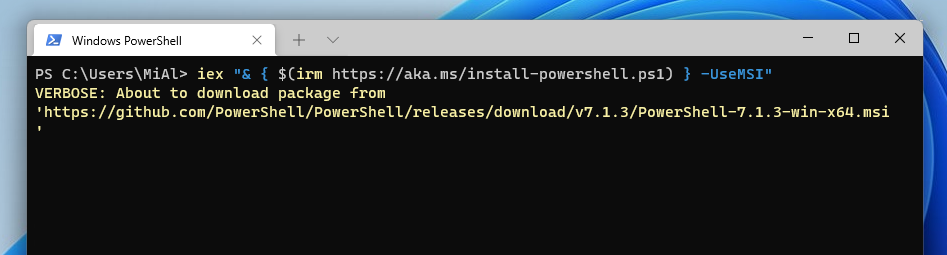
Если вам любопытно, что именно делает указанная команда, то следующая запись может помочь вам разобраться:
Invoke-Expression » $(Invoke-RestMethod https://aka.ms/install-powershell.ps1) >-UseMSI»
То есть на первом этапе команда скачивает файл https://aka.ms/install-powershell.ps1, а затем запускает его.
Установщик PowerShell 7
Когда откроется мастер установки, нажмите «Next», чтобы установить PowerShell 7.
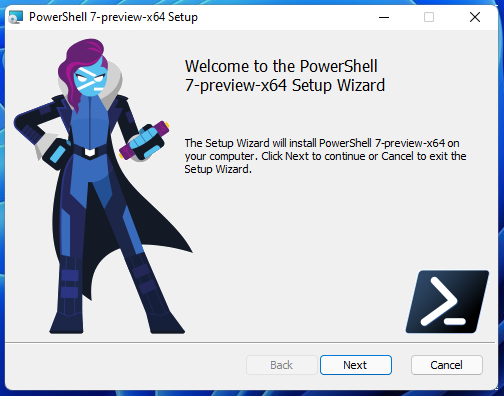
На следующем экране выберите папку, где будут размещены файлы PowerShell 7 и нажмите «Next»:
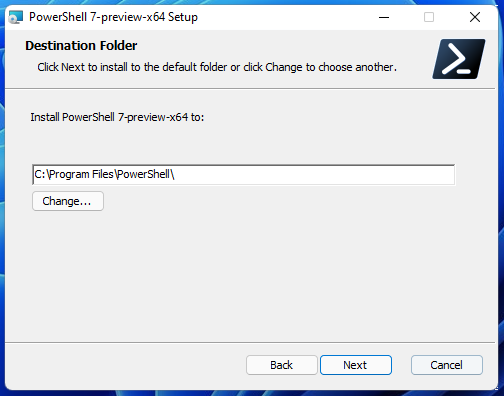
Затем вы решаете, какие дополнительные функции включить при установке. Вы можете включить или отключить следующие пять параметров:
- Add PowerShell to Path Environment Variable: добавляет PowerShell в переменную среды Windows Path и позволяет вызывать PowerShell из любой другой оболочки или терминала.
- Register Windows Event Logging Manifest: добавляет PowerShell в манифест регистрации событий Windows и позволяет регистрировать события из экземпляра PowerShell.
- Enable PowerShell remoting: Включает возможность удалённого запуска команд на этой системе.
- Add ‘Open here’ context menus to Explorer: добавляет параметр в контекстное меню, вызываемое правой кнопкой мыши, который открывает экземпляр PowerShell в папке, которую вы щёлкнули.
- Add ‘Run with PowerShell 7-preview’ context menus for PowerShell files: добавляет параметр в контекстное меню, вызываемое правой кнопкой мыши, который для файлов PowerShell предлагает выполнить скрипт с помощью PowerShell 7.

Нажмите «Next» после выбора всех дополнительных функций, которые вы хотите.
На этом окне вы можете выбрать, хотите ли вы, чтобы PowerShell обновлялся с помощью службы обновления Windows. Вы по-прежнему можете обновлять PowerShell как вручную, так и вместе с обновлениями Windows.
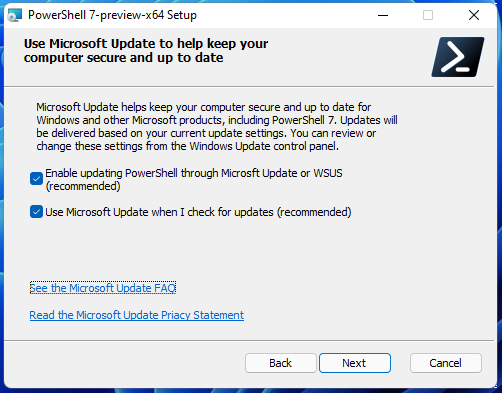
Нажмите «Next» после выбора опций обновления.
Нажмите «Intall», чтобы начать установку. Появится приглашение UAC с запросом прав администратора для установки пакета. Нажмите «Да», чтобы продолжить.

После завершения работы мастера установки нажмите «Готово» для выхода.
Как открыть PowerShell 7
После завершения установки вы можете открыть PowerShell 7 несколькими способами.
Если вы выбрали параметры «Add PowerShell to Path Environment Variable» и «Add ‘Open here’ Context Menus to Explorer», вы можете ввести в командной строке
pwsh
или щёлкнуть правой кнопкой мыши любую папку и выбрать PowerShell 7 → Open here.
Однако одним из самых простых способов является ввод в строку поиска «pwsh». После этого нажмите Enter или кликните на иконке PowerShell мышкой. Здесь же вы можете запустить PowerShell 7 с правами Администратора.
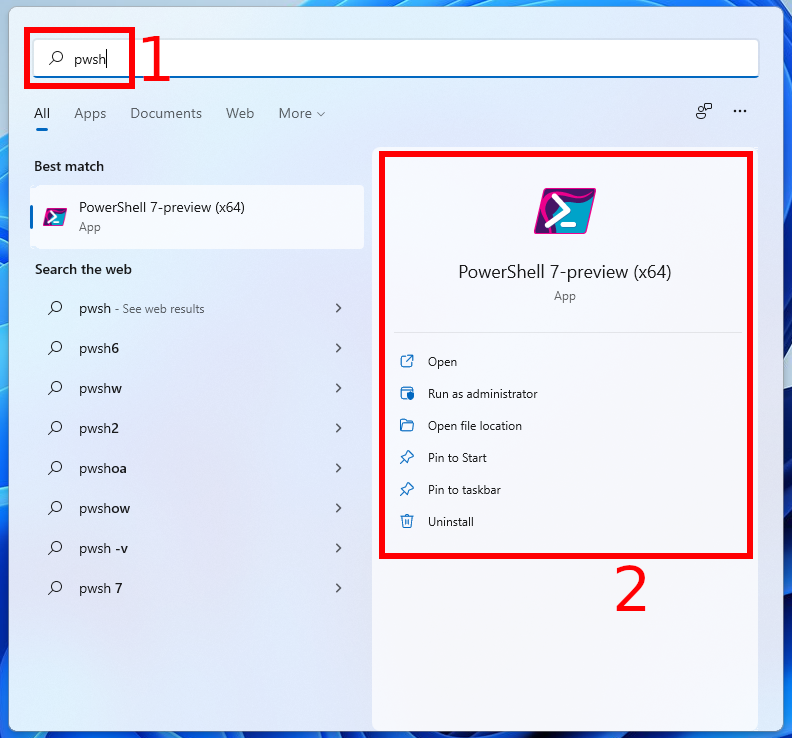
Чтобы убедиться, что вы используете PowerShell 7, посмотрите на заголовок окна:
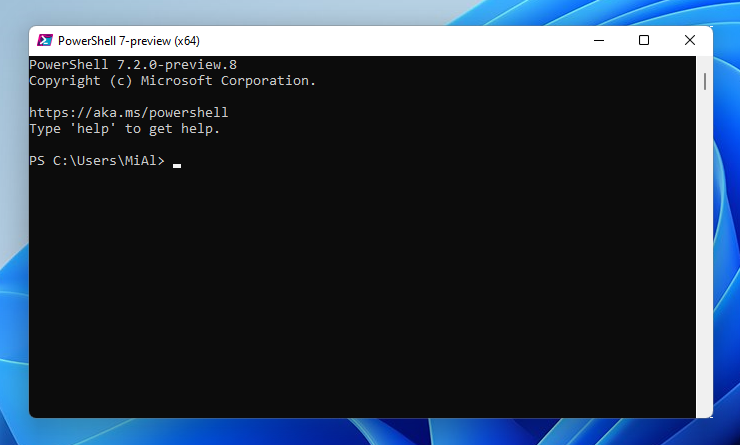
Для обновления справки выполните команду:
Update-Help
Если предыдущая команда завершилась ошибкой, то попробуйте обновить справку так:
Update-Help -UICulture en-US
Как сделать так, чтобы в Terminal по умолчанию использовался PowerShell 7
Командной строкой по умолчанию в Windows 11 стал Terminal.
Terminal — это красивая и функциональная программа, но даже после установки PowerShell 7, по умолчанию она использует PowerShell 5. Это можно легко изменить.
Для этого нажмите Win+x и выберите «Windows Terminal»:
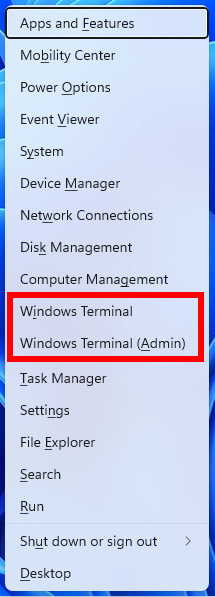
Нажмите на кнопку в виде стрелочки вниз, которая находится правее имён окон и выберите в меню «Settings»:
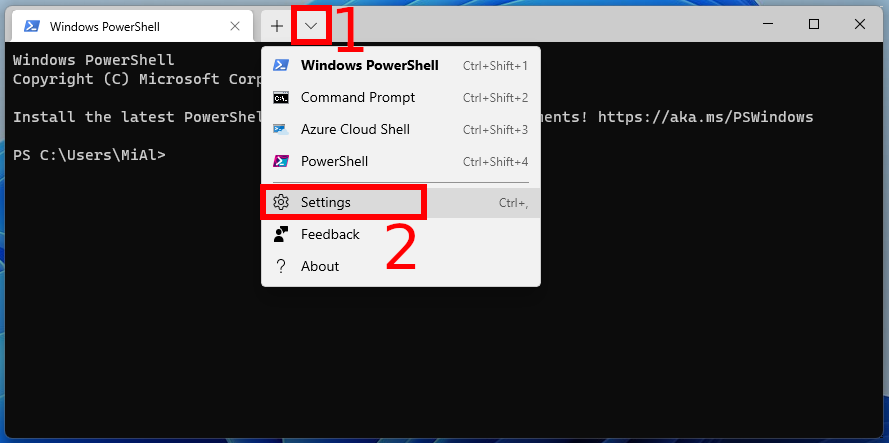
В выпадающем меню «Default profile» выберите «PowerShell», затем нажмите «Save»:
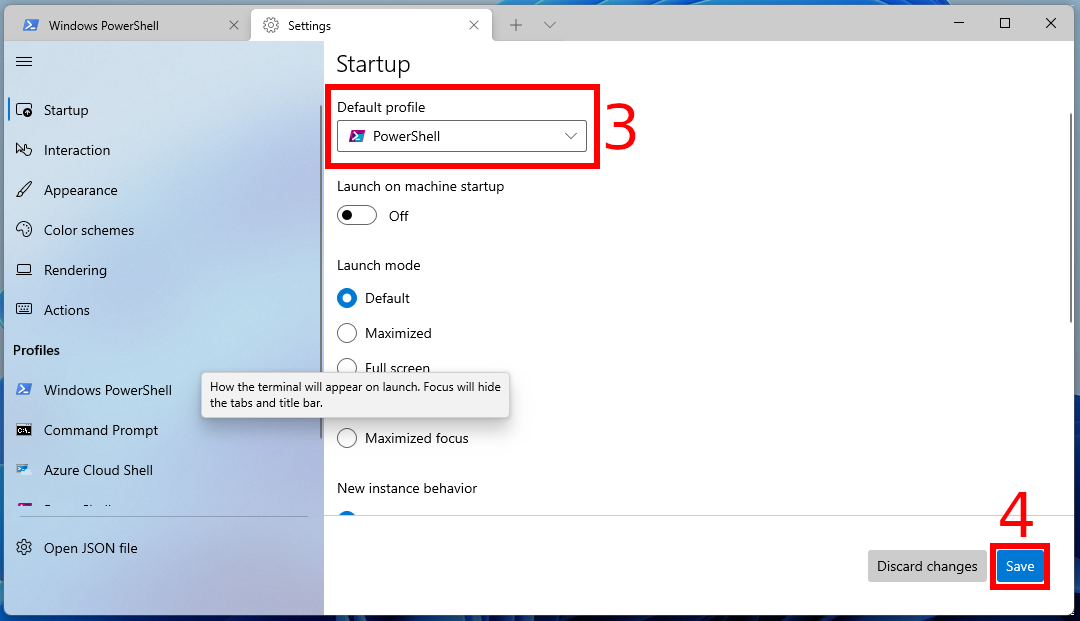
Теперь Terminal будет использовать по умолчанию самую последнюю установленную версию Terminal.
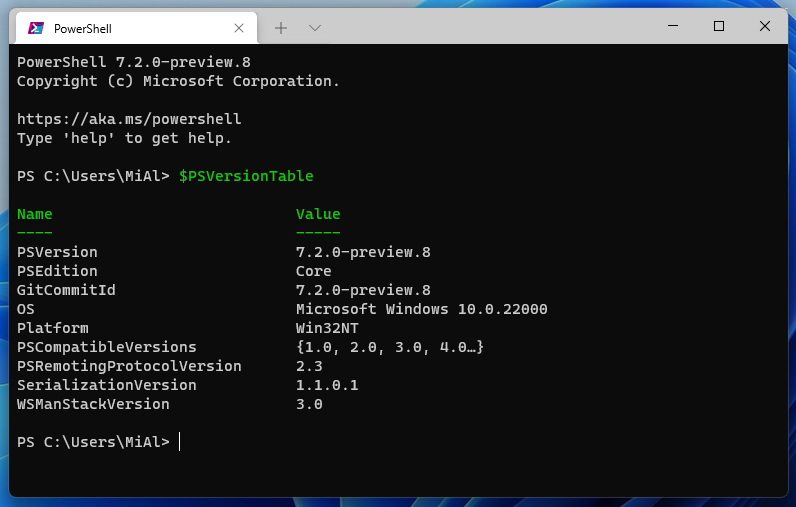
Если вы хотите переключиться на PowerShell 5, то введите в командной строке:
powershell
Либо выберите соответствующую опцию при открытии новой вкладки:
Источник: pwsh.ru
Запуск скриптов PowerShell
PowerShell — это новая командная оболочка для Windows, которая по задумкам Microsoft должна вытеснить и заменить cmd. По-умолчанию, эта оболочка уже идет в составе Windows 7 и выше. Если у вас более старая операционная система или вы просто хотите скачать более свежую версию PowerShell, сделать это можно здесь: https://technet.microsoft.com/en-us/scriptcenter/dd742419.aspx
Как запустить скрипт PowerShell?
Есть несколько различных способов запуска скрипта, ниже приведены основные:
- Запустить оболочку PowerShell и в ней запустить скрипт (ввести путь до файла и имя файла, например, так: C:Scriptstest.ps1, или перейти в папку скрипта командой cd C:Scripts и запустить его командой .test.ps1) Оболочку можно найти и запустить множеством способов. Один из способов — через меню «Пуск». Для Windows 7 — нужно зайти во «Все программы» — «Стандартные» — «Windows PowerShell» и запустить оболочку «Windows PowerShell». Для Windows 10 — нужно найти группу на букву «W» и в ней вы найдете «Windows PowerShell».
- Запустить «Интегрированную среду сценариев Windows PowerShell ISE» — это программа — среда разработки, позволяющая редактировать и отлаживать скрипты PowerShell, которая так же есть по-умолчанию вместе с самим PowerShell. Запустив ее, нужно просто нажать кнопку «Открыть» или зайти в меню Файл — Открыть и выбрать нужный скрипт, затем нажать F5 или кнопку «Выполнить скрипт».Найти Windows PowerShell ISE можно там же, где и оболочку PowerShell — в меню «Пуск».
- Запустить стандартную коммандную строку и в ней написать:
powershell -file (пример: powershell -file myscript.ps1)
Если вы раньше не запускали скрипты PowerShell, то скорее всего, вы получите сообщение: Не удается загрузить файл , так как выполнение скриптов запрещено для данной системы. Введите «get-help about_signing» для получения дополнительных сведений. Связано это с тем, что из соображений безопасности и недопущения случайного выполнения вредоносного кода, все скрипты должны быть подписаны цифровой подписью.
Как разрешить выполнение неподписанного скрипта PowerShell?
1. В оболочке PowerShell , перед тем как запускать скрипт, выполнить команду, разрешающую выполнение неподписанных скриптов для текущего сеанса оболочки:
Set-ExecutionPolicy RemoteSigned -Scope Process
2. При запуске из стандартной коммандной строки использовать параметр -executionpolicy, т.е. запускать скрипт так:
powershell -executionpolicy RemoteSigned -file
Оба способа устанавливают политику только для текущего сеанса, при этом, политика безопасности выполнения скриптов PowerShell, прописанная в реестре, не будет изменена и останется прежней. Если вы хотите поменять политику безопасности выполнения скриптов «на постоянно», то используйте такой способ:
3. Разрешить запуск навсегда : запустить оболочку PowerShell от имени «Администратора», затем выполните команду:
Set-ExecutionPolicy RemoteSigned
Однако, я бы не рекомендовал такой способ, чтобы не подвергать ваш компьютер возможным угрозам, т.к. так вы разрешаете выполнение скриптов всем и всегда.
Примечание: Если скрипт был загружен из интернета, то чтобы избежать запроса на подтверждение запуска, нужно вместо RemoteSigned использовать Bypass — полное отключение любых запросов и предупреждений.
Как запустить скрипт PowerShell в фоновом режиме?
Для этого достаточно использовать параметр запуска -WindowStyle, который может принимать значения: Normal, Minimized, Maximized и Hidden. Таким образом, чтобы запустить неподписанный скрипт в фоновом режиме, нужно выполнить команду:
powershell -executionpolicy RemoteSigned -WindowStyle Hidden -file
Так же можно еще при желании добавить -NonInteractive, чтобы скрипт не задавал никаких вопросов. Таким образом, скрипт выполнится незаметно для пользователя. Будmте внимательны, используя такой способ.
Запуск скрипта PowerShell c параметрами
Собственно запуск нужно делать как если бы вы запускали обычную программу или bat-файл с параметрами. Например, для запуска скрипта с параметрами из командной, можно написать такую команду:
powershell -executionpolicy RemoteSigned -file param1 param2 «еще один текстовый параметр»
В самом скрипте вы можете получить эти параметры так:
param ($var1, $var2, $var3) echo $var1, $var2, $var3
В интегрированной среде PowerShell ISE запустить скрипт с параметрами можно аналогично, используя область команд.
Как запустить скрипт PowerShell с помощью ярлыка?
Осуществить такую задачу можно двумя способами:
- Создать bat/cmd файл, в котором прописать команду для запуска скрипта (с параметрами вы ознакомились выше)
- Создать ярлык на PowerShell, который можно найти в папке c:WindowsSystem32WindowsPowerShellv и в свойствах ярлыка в поле «Объект» дописать необходимые параметры.
Таким образом, например, чтобы запустить скрипт powershell при входе пользователя, можно просто создать ярлык, как описано во 2-м пункте и поместить его в автозагрузку. Так же, создание ярлыка одним из способов выше позволит легко запустить скрипт от имени администратора или от имени любого другого пользователя как обычную программу.
Скриптовый язык PowerShell — довольно мощный инструмент для решения различных задач, но его можно использовать не только для хороших вещей, но и во вред, поэтому, пользуйтесь им с умом 😉
Источник: codernotes.ru
Как и почему PowerShell-команды в Linux отличаются от команд в Windows?

PowerShell – популярный инструмент, используемый IT-специалистами для выполнения широкого круга задач. И хотя Microsoft стремится к тому, чтобы PowerShell выглядел и чувствовался одинаково на всех системах, у PowerShell для Linux и Windows есть несколько важных различий, некоторые из которых могут быть очевидны для опытных разработчиков, но другие могут оказаться неожиданными. Давайте вместе изучим их различия!
PowerShell и Windows PowerShell
Так как в этой статье мы говорим о PowerShell, а не о Windows PowerShell, нам важно понимать различия между ними. ● PowerShell – это программа с открытым исходным кодом, созданная на базе .NET Core и совместимая с операционными системами Windows, macOS и Linux. ● Windows PowerShell – эксклюзивная программа для Windows. Она установлена в системе по умолчанию и создана на базе платформы .NET Framework. В нашей статье мы будем говорить о последней версии PowerShell для Windows и Linux – 7.2.4.
Немного про .NET Core
.NET Core позволяет PowerShell работать на разных ОС. Платформа, представленная Microsoft в 2014 году, сделала .NET совместимой с Linux и macOS. Это позволило создать кроссплатформенное ПО, построенного на базе .NET Framework. И хотя большая часть функций и возможностей .NET Framework доступны в .NET Core, не обошлось без изменений, которые подробно описаны в документации Microsoft по .NET.
Так чем же PowerShell для Windows и Linux различаются?
Чувствительность к регистру
Из всех различий в PowerShell между платформами чувствительность к регистру – одно из самых значительных. PowerShell-скрипты на Linux чувствительны к регистру в имени файлы или модуля. И хотя системы файлов и модулей чувствительны к регистру, имена файлов в PowerShell можно записывать с помощью автозаполнения, не думая о чувствительности к регистру. .png)
Рисунок 1. Запуск скрипта для Test.txt возвращает True. Например, если в текущем рабочем каталоге есть файл с именем Test.txt, запуск скрипта для проверки на наличие test.txt и Test.txt вернет True только для Test.txt, как показано на рисунке 1. Однако, если набрать ./test, автозаполнение подставит в командную строку Test.txt, если нет другого файла или папки, название которых начинается с test. Файловая система Еще одно ключевое различие между Windows и Linux – это файловая система. Windows использует буквенные обозначения дисков и обратные косые черты в качестве разделителя каталогов, в то время как Linux использует древовидную структуру и косые черты. .png)
Рисунок 2. Система возвращает True при проверке на наличие файла .Test.txt в Linux PowerShell позволяет передавать пути командам, используя косую черту, либо обратную косую черту, интерпретируя любую из них как правильный разделитель каталогов для текущей платформы. Это отлично подтверждает скрипт, показанный на рисунке 2. Видно, что возвращается True при проверке на наличие файла .Test.txt в Linux, даже несмотря на использование обратной косой черты. Псевдонимы Псевдонимы – это удобная функция в PowerShell, экономящая время пользователя. Пытаясь сделать PowerShell более привычным для пользователей Linux, Microsoft ввел несколько псевдонимов, которые привязывают Unix-команды к их PowerShell-эквивалентам. Например, команда ls выводит список содержимого каталога в Linux и macOS. А запуск псевдонима ls в PowerShell в Windows вызывает команду PowerShell Get-ChildItem. .png)
Рисунок 3. Результат выполнения команды ls в Ubuntu. На рисунке 3 показаны результаты выполнения команды ls в PowerShell для Ubuntu. В отличие от этого, на рисунке 4 показаны результаты выполнения команды ls в PowerShell на Windows. .png)
Рисунок 4. Результат выполнения команды ls в PowerShell для Windows. Стоит отметить, что в PowerShell для Linux удалены следующие псевдонимы:
- cp
- mv
- rm
- cat
- man
- mount
- ps
Однако эти псевдонимы все еще существуют в PowerShell для Windows и в Windows PowerShell.
Sudo и PowerShell
Поскольку PowerShell выполняет команды в памяти, sudo невозможно вызвать в PowerShell. Однако, пользователи все же могут вызывать PowerShell непосредственно с помощью sudo и указать, какие команды должны быть запущены.
Подведем итоги
Несмотря на различия между PowerShell в Windows и Linux, основа у них одна и та же. Зная, чем они отличаются друг от друга, IT-администраторы могут с легкостью писать кроссплатформенные PowerShell-скрипты, быстро устранять неполадки и решать связанные с ними проблемы.
Мир сходит с ума, но еще не поздно все исправить. Подпишись на канал SecLabnews и внеси свой вклад в предотвращение киберапокалипсиса!
Источник: www.securitylab.ru